Djangoのバージョンを確認する方法
Django のバージョンを確認する方法: 1. コマンド ラインから表示し、ターミナルまたはコマンド ライン ウィンドウに「python -m django --version」コマンドを入力します。 2. Python 対話型環境で表示します。 「 import django print(django.get_version())」 コードを入力; 3. Django プロジェクトの設定ファイルを確認し、インストールされているアプリケーション情報を含む INSTALLED_APPS という名前のリストを見つけます。

# このチュートリアルのオペレーティング システム: Windows 10 システム、Dell G3 コンピューター。
Django のバージョンを確認するには、次の方法を使用できます:
1. コマンド ラインから表示:
ターミナルまたはコマンドでline window 次のコマンドを入力します:
python -m django --version
これにより、現在インストールされている Django のバージョンが表示されます。
2. Python インタラクティブ環境で表示する:
Python インタラクティブ環境 (Python シェルや Jupyter Notebook など) を開き、次のコードを入力します。 ##
import django print(django.get_version())
3. Django プロジェクトの設定ファイルを確認します:
Django プロジェクトのルート ディレクトリで settings.py という名前のファイルを見つけて開きます。このファイルには、インストールされているアプリケーションとそのバージョン情報が含まれる INSTALLED_APPS というリストがあります。 Django を含むアプリケーション エントリを見つけて、そのバージョン番号を確認します。 上記は、Django のバージョンを確認するいくつかの方法です。 Django の使用方法の詳細が必要な場合は、Django の公式ドキュメントまたはコミュニティ リソースを参照することをお勧めします。以上がDjangoのバージョンを確認する方法の詳細内容です。詳細については、PHP 中国語 Web サイトの他の関連記事を参照してください。

ホットAIツール

Undresser.AI Undress
リアルなヌード写真を作成する AI 搭載アプリ

AI Clothes Remover
写真から衣服を削除するオンライン AI ツール。

Undress AI Tool
脱衣画像を無料で

Clothoff.io
AI衣類リムーバー

AI Hentai Generator
AIヘンタイを無料で生成します。

人気の記事

ホットツール

メモ帳++7.3.1
使いやすく無料のコードエディター

SublimeText3 中国語版
中国語版、とても使いやすい

ゼンドスタジオ 13.0.1
強力な PHP 統合開発環境

ドリームウィーバー CS6
ビジュアル Web 開発ツール

SublimeText3 Mac版
神レベルのコード編集ソフト(SublimeText3)

ホットトピック
 7491
7491
 15
15
 1377
1377
 52
52
 77
77
 11
11
 19
19
 41
41
 Djangoのバージョンを確認する方法
Dec 01, 2023 pm 02:25 PM
Djangoのバージョンを確認する方法
Dec 01, 2023 pm 02:25 PM
Django のバージョンを確認する手順: 1. ターミナルまたはコマンド プロンプト ウィンドウを開きます; 2. Django がインストールされていることを確認します Django がインストールされていない場合は、パッケージ管理ツールを使用してインストールし、 pip install django コマンドを入力します。 3. インストールが完了したら、python -m django --version を使用して Django のバージョンを確認できます。
 Django vs. Flask: Python Web フレームワークの比較分析
Jan 19, 2024 am 08:36 AM
Django vs. Flask: Python Web フレームワークの比較分析
Jan 19, 2024 am 08:36 AM
Django と Flask はどちらも Python Web フレームワークのリーダーであり、それぞれに独自の利点と適用可能なシナリオがあります。この記事では、これら 2 つのフレームワークを比較分析し、具体的なコード例を示します。開発の概要 Django はフル機能の Web フレームワークであり、その主な目的は、複雑な Web アプリケーションを迅速に開発することです。 Django は、ORM (オブジェクト リレーショナル マッピング)、フォーム、認証、管理バックエンドなどの多くの組み込み機能を提供します。これらの機能により、Django は大規模なデータを処理できるようになります。
 Django フレームワークの長所と短所: 知っておくべきことすべて
Jan 19, 2024 am 09:09 AM
Django フレームワークの長所と短所: 知っておくべきことすべて
Jan 19, 2024 am 09:09 AM
Django は、Web 開発ライフサイクルのあらゆる側面をカバーする完全な開発フレームワークです。現在、このフレームワークは世界中で最も人気のある Web フレームワークの 1 つです。 Django を使用して独自の Web アプリケーションを構築する場合は、Django フレームワークの長所と短所を理解する必要があります。具体的なコード例も含め、知っておくべきことはすべてここにあります。 Django の利点: 1. 迅速な開発 - Django は Web アプリケーションを迅速に開発できます。豊富なライブラリと内部を提供します。
 Djangoのバージョンを確認する方法
Nov 30, 2023 pm 03:08 PM
Djangoのバージョンを確認する方法
Nov 30, 2023 pm 03:08 PM
Django のバージョンを確認する方法: 1. コマンド ラインで確認するには、ターミナルまたはコマンド ライン ウィンドウで「python -m django --version」コマンドを入力します。 2. Python 対話型環境で確認するには、「import django」と入力します。 print(django.get_version())" code; 3. Django プロジェクトの設定ファイルを確認し、インストールされているアプリケーション情報を含む INSTALLED_APPS という名前のリストを見つけます。
 Django のバージョンの違いは何ですか?
Nov 20, 2023 pm 04:33 PM
Django のバージョンの違いは何ですか?
Nov 20, 2023 pm 04:33 PM
違いは次のとおりです。 1. Django 1.x シリーズ: これは、バージョン 1.0、1.1、1.2、1.3、1.4、1.5、1.6、1.7、1.8、および 1.9 を含む、Django の初期バージョンです。これらのバージョンは主に基本的な Web 開発機能を提供します; 2. Django 2.x シリーズ: これは、2.0、2.1、2.2 およびその他のバージョンを含む Django の中期バージョンです; 3. Django 3.x シリーズ: これは最新バージョンですDjango シリーズ。バージョン 3.0、3 などを含む。
 Django バージョンをアップグレードする方法: 手順と考慮事項
Jan 19, 2024 am 10:16 AM
Django バージョンをアップグレードする方法: 手順と考慮事項
Jan 19, 2024 am 10:16 AM
Django バージョンをアップグレードする方法: 手順と考慮事項、必要な特定のコード例 はじめに: Django は、より優れたパフォーマンスとより多くの機能を提供するために継続的に更新およびアップグレードされる強力な Python Web フレームワークです。ただし、古いバージョンの Django を使用している開発者にとって、Django のアップグレードはいくつかの課題に直面する可能性があります。この記事では、Djangoのバージョンアップの手順や注意点、具体的なコード例を紹介します。 1. Djan をアップグレードする前にプロジェクト ファイルをバックアップします。
 Django はフロントエンドですか、それともバックエンドですか?
Nov 21, 2023 pm 02:36 PM
Django はフロントエンドですか、それともバックエンドですか?
Nov 21, 2023 pm 02:36 PM
バックエンドは django です。詳細: Django は主にバックエンド フレームワークですが、フロントエンド開発と密接に関連しています。 Django のテンプレート エンジン、静的ファイル管理、RESTful API などの機能を通じて、フロントエンド開発者はバックエンド開発者と協力して、強力でスケーラブルな Web アプリケーションを構築できます。
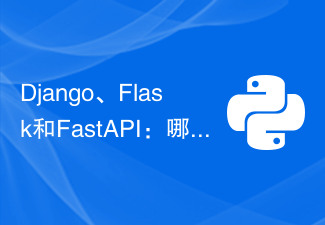 Django、Flask、FastAPI: 初心者に適したフレームワークはどれですか?
Sep 27, 2023 pm 09:06 PM
Django、Flask、FastAPI: 初心者に適したフレームワークはどれですか?
Sep 27, 2023 pm 09:06 PM
Django、Flask、FastAPI: 初心者に適したフレームワークはどれですか?はじめに: Web アプリケーション開発の分野では、優れた Python フレームワークが数多くあります。この記事では、最も人気のある 3 つのフレームワーク、Django、Flask、および FastAPI に焦点を当てます。それらの機能を評価し、初心者が使用するのに最適なフレームワークについて説明します。同時に、初心者がこれらのフレームワークをよりよく理解できるように、いくつかの具体的なコード例も提供します。 1.ジャンゴ:ジャンゴ




